蜂窝设置该怎么设置呢苹果手机,苹果手机的蜂窝数据设置是非常重要的,它能够让用户在外出时时刻与网络保持连接,保证信息实时推送和传输,但是如果蜂窝数据设置不当,使用不当就很容易导致手机流量过度消耗,进而影响用户的正常使用。今天我们就来谈谈如何正确地设置苹果手机的蜂窝数据,为您带来更好的使用体验。
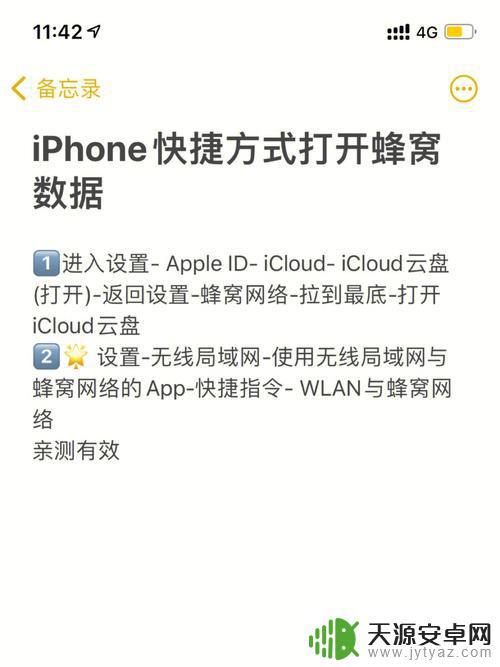
i Phone蜂窝数据设置教程
移动手机用户篇:
越狱或者手机突然抽风之后,通常发现我们突然就上不去网了。手机跳出的提示是蜂窝数据未设置。这时,你会发现,原来一直显示在手机右上角的那个E不见了。那么,你就要开始重新对iPhone蜂窝数据进行设置了。
【中国移动后面的那个“E”不见了】
iPhone蜂窝数据设置步骤:
找到蜂窝数据设置的地方,路径依次为:设置——通用——网络——蜂窝数据网络。然后就可以开始进行设置了。这里,凌少要提醒各位椒友,要记得打开蜂窝数据的按钮。
移动用户首先请打电话给10086,询问一下你的GPRS套餐是否同时包括CMNET和CMWAP。如果是,则直接在APN一项中输入大写的CMNET即可。注意,如果有EDGE开关,也要打开。因为在这里EDGE的设置,不狭义地只是EDGE网络,而是广义的指所有GSM数据。(一般来说,10086的电话可打可不打。只要填写上cmnet一般都不会有错)
【在APN一栏填写上cmnet即可】
iphone蜂窝数据设置图文教程
彩信设置:通常iPhone蜂窝数据需要设置之后,彩信这里也是空白的。如此一来,我们就收不到也发不出彩信了。因此,这里也是需要再次进行设置的。
在彩信填写栏中,APN上输入CMWAP,MMSC上输入http://mmsc.monternet.com,彩信代理为10.0.0.172,彩信大小随便填写一个比较大的数字就可以了,重启过后即可使用。
iphone蜂窝数据设置图文教程
iPhone蜂窝数据设置教程
联通手机用户篇:
首先,打开“设置-网络-启用3G”。然后打开数据漫游。在蜂窝数据网对话框中填写APN:3GNET或者3GWAP或者UNINET都可以,但使用3GWAP必须在WAP破解之后才可以登陆。如果你是破解WAP的话,iPhone 4设置中的通用—网络—蜂窝数据网:APN填写3GWAP,用户名和密码均留空。然后重启手机即可。
怎么样?iPhone蜂窝数据设置非常简单吧?只要自己动手实践过一次之后,你就会发现,iPhone蜂窝数据设置一点也不难。找对路径,输入正确的信息内容,重启手机,就OK了。更多更好的iPhone手机教程,请关注 Pconline IT百科 的其它精彩内容。
以上是关于如何设置您的蜂窝网络的全部内容,如果您遇到这种情况,请按照上面的方法来解决,希望这能对您有所帮助。










